鉆研如何使用ultraiso制作u盤啟動盤,電腦維修
導讀:電腦維修電腦維修 相信大家都知道u盤啟動的pe安裝了,其實還有另外一種不同于PE的u盤啟動,那就是用軟碟通制作啟動盤,今天小編就給大家帶來軟碟通制作u盤啟動盤的操作步驟,一起來dell售后維修服務中心學習電腦技術。

相信大家都知道u盤啟動的pe安裝了,其實還有另外一種不同于PE的u盤啟動,那就是用軟碟通制作啟動盤,今天小編就給大家帶來軟碟通制作u盤啟動盤的操作步驟,一起來看看吧。
ultraiso是一款易用,兼容性強的光盤映像ISO文件編輯制作工具,它可以實現對光盤映像文件進行文件制作、編輯、轉換建設網站公司軟件等,有了解它的朋友都網站建設哪家好知道這是一個很強大的軟件,它也可以制作啟動盤,那么ultraiso制作u盤啟動盤怎么操作呢?下面小編就給大家介紹一下詳細的操作步驟。
準備工具
8G空u盤一個
到官網下載一個windows系統鏡像
操作步驟
1、首先將u盤插入電腦的USB接口處,打開運行ultraiso軟碟通,然后點擊左上角的“文件”,菜單欄選擇“打開”。

u盤電腦圖解1
2、打開ISO文件
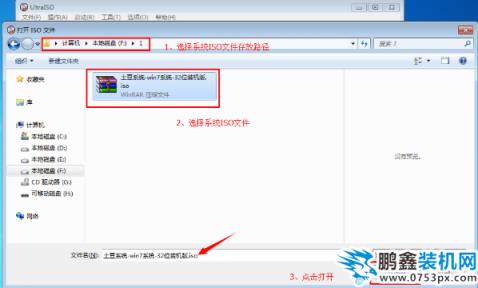
u盤電腦圖解2
3、點擊界面上方的“啟動”選“寫入硬盤鏡像”

制作pe啟動盤電腦圖解3
4、彈出如下窗口做好中下圖所示后,點擊“寫入”按鈕
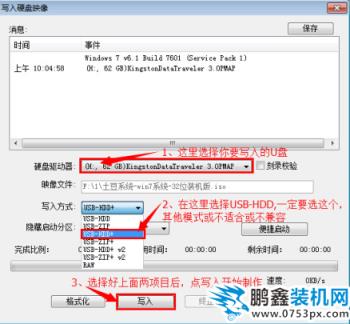
ultraiso制作u盤啟動盤電腦圖解4
5、再次確認寫入(注意備份U盤上的資料)

ultraiso制作u盤啟動盤電腦圖解5
6、寫入過程

ultraiso制作u盤啟動盤電腦圖解6
7、寫入完成,返回并關閉軟件

ultraiso電腦圖解7
8、制作成功后,打開“計算機”,發現里面的U圖標已經變了,說明ultraiso軟碟網站建設通制作U盤啟動成功了。
以上就是ultraISO制作u盤啟動盤的方法了,你們學會了嗎?
相關dell售后維修服務中心學習電腦技術。聲明: 本文由我的SEOUC技術文章主頁發布于:2023-06-26 ,文章鉆研如何使用ultraiso制作u盤啟動盤,電腦維修主要講述如何使用,啟動盤,電腦維修網站建設源碼以及服務器配置搭建相關技術文章。轉載請保留鏈接: http://www.bifwcx.com/article/it_20079.html

















